Čtení naskenovaných PDF souborů se může rychle stát problémem, pokud jsou rozmazané a nekvalitní. Vylepšení těchto dokumentů je nezbytné pro zachování přehlednosti a profesionality.
Abychom tento rozmazaný nepořádek vyřešili, probereme několik snadných online i offline způsobů, jak vylepšit naskenované PDF.
Také si probereme nástroj UPDF, který vám v případě potřeby pomůže s úpravou naskenovaných PDF souborů. UPDF si můžete stáhnout zde a vyzkoušet si ho hned teď.
Windows • macOS • iOS • Android 100% bezpečné
Takže, jste připraveni rozloučit se s těmi nekvalitními a rozmazanými dokumenty? Pojďme se ponořit do detailů!
Část 1. Jak vylepšit naskenované PDF online zdarma
Pojďme si probrat podrobnosti o vylepšení kvality PDF v jednoduchých krocích.
1. S i2PDF
i2PDF je jeden z nejkvalitnějších nástrojů pro online vylepšení naskenovaných PDF souborů. Jedná se o bezplatný online nástroj, který vylepšuje rozmazané nebo nekvalitní naskenované PDF soubory. Funkce „Vylepšit naskenované PDF“ opravuje problémy, jako jsou šmouhy, stíny a nerovnoměrné osvětlení. Automaticky zaostří text, odstraní šum na pozadí a zvýší kontrast. Nemusíte se registrovat; můžete jej používat přímo ve webovém prohlížeči.
Jak to používat, krok za krokem?
- Navštivte stránky i2PDF a vyberte možnost „Vylepšit naskenované PDF“. Nebo klikněte sem pro otevření vylepšovače naskenovaných PDF od i2PDF .
- Nahrajte PDF kliknutím na tlačítko Vybrat soubory.
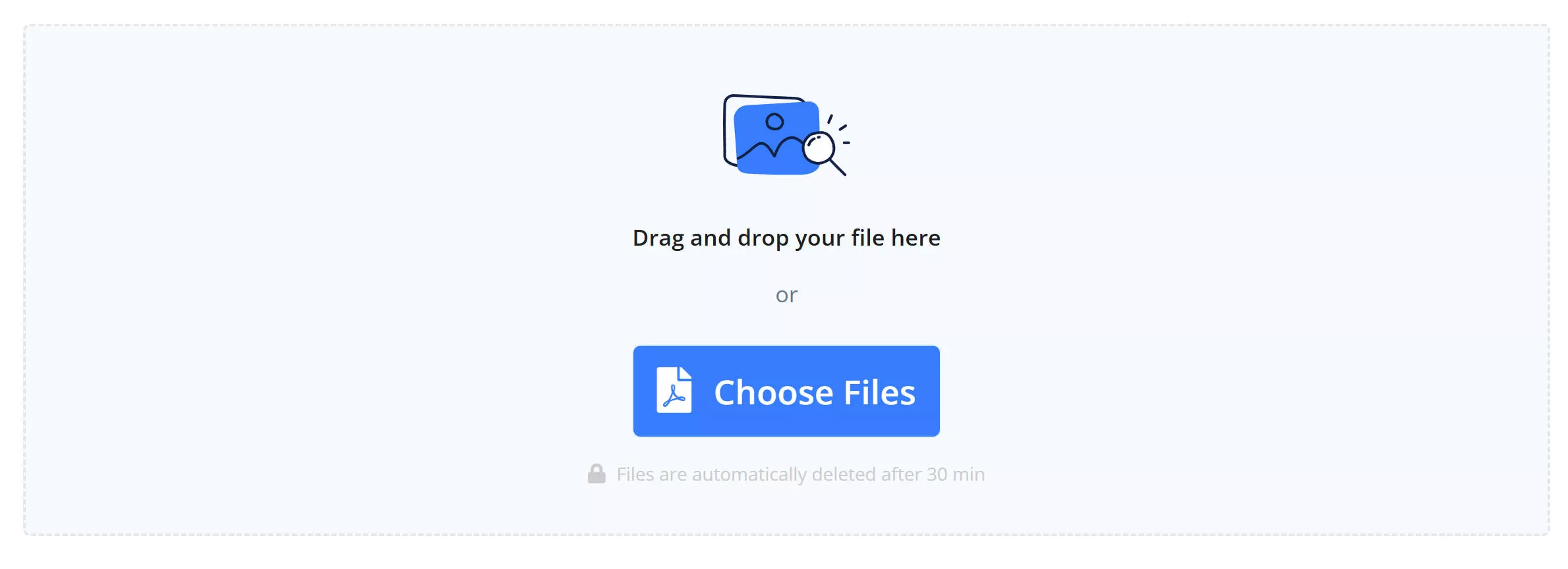
- Klikněte na tlačítko Možnosti a nastavte požadované rozlišení stránky.
- Vyberte „Hodnota pozadí“ a „Sytost pozadí“ a poté klikněte na tlačítko Start. Proces se spustí automaticky.
- Jakmile je dokument připraven, klikněte na tlačítko Stáhnout a stáhněte si vylepšený PDF.
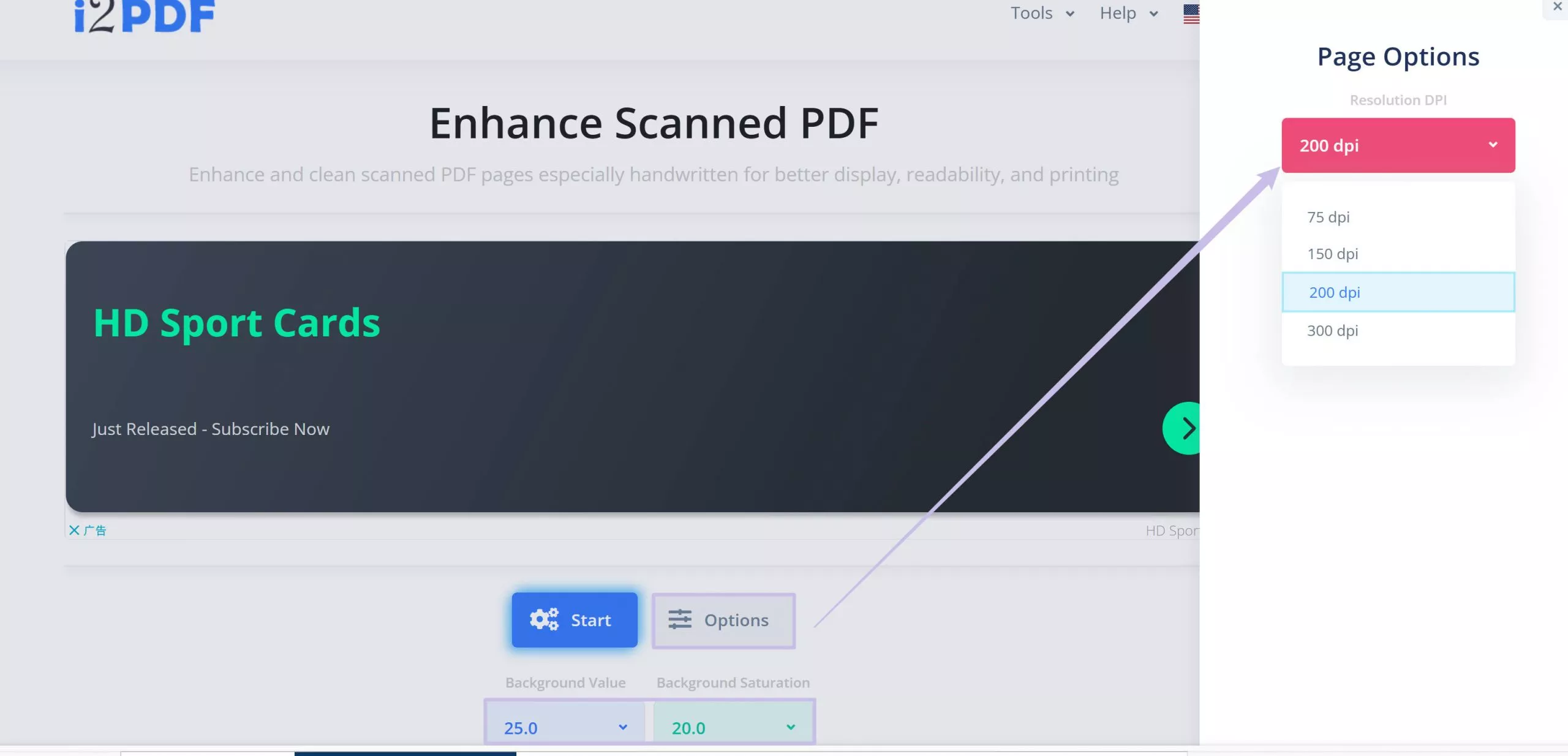
Výhody používání i2PDF:
- Uživatelsky přívětivé: Nahrávání, vylepšování a stahování souborů během několika sekund.
- Vysoká kvalita: Vytváří ostré snímky i z poškozených skenů.

Nevýhody používání i2PDF:
- Příliš mnoho otravných reklam. Mohou vás rušit a vést k klikání na špatná tlačítka.
- Nemá ruční ovládání pro úpravu jasu, kontrastu nebo DPI po vylepšení.
2. S Online2PDF
Dalším na seznamu je Online2PDF, výkonný online nástroj pro vylepšování naskenovaných PDF souborů. Jeho funkce „Vylepšit naskenované PDF“ automaticky opraví nakloněné stránky, upraví jas a kontrast a odstraní šmouhy. Díky tomu se z neuspořádaných skenů stanou čisté a snadno čitelné soubory. Na rozdíl od základních nástrojů dokáže Online2PDF zpracovat více souborů najednou a spolupracuje s dalšími nástroji pro práci s PDF, jako je slučování, komprese a konverze. A co je nejlepší, je zdarma, nevyžaduje registraci a funguje na všech zařízeních.
Jak to používat, krok za krokem?
- Navštivte nástroj Online2PDF a přejděte na stránku Vylepšení naskenovaného PDF na webu Online2PDF .
- Nahrajte soubor: Klikněte na „Vybrat soubory“ a nahrajte naskenovaný PDF (max. 150 MB pro bezplatné uživatele) nebo soubor přetáhněte do prohlížeče.
- Chcete-li zlepšit čistotu textu ve skenování PDF, upravte jas a kontrast a opravte tmavé nebo vybledlé oblasti. Zvyšte rozlišení (DPI) až na 300 DPI pro ostřejší text.
- Chcete-li soubor vylepšit a stáhnout, klikněte na tlačítko Převést v pravém dolním rohu. Počkejte 10 až 30 sekund, než se proces zpracuje.
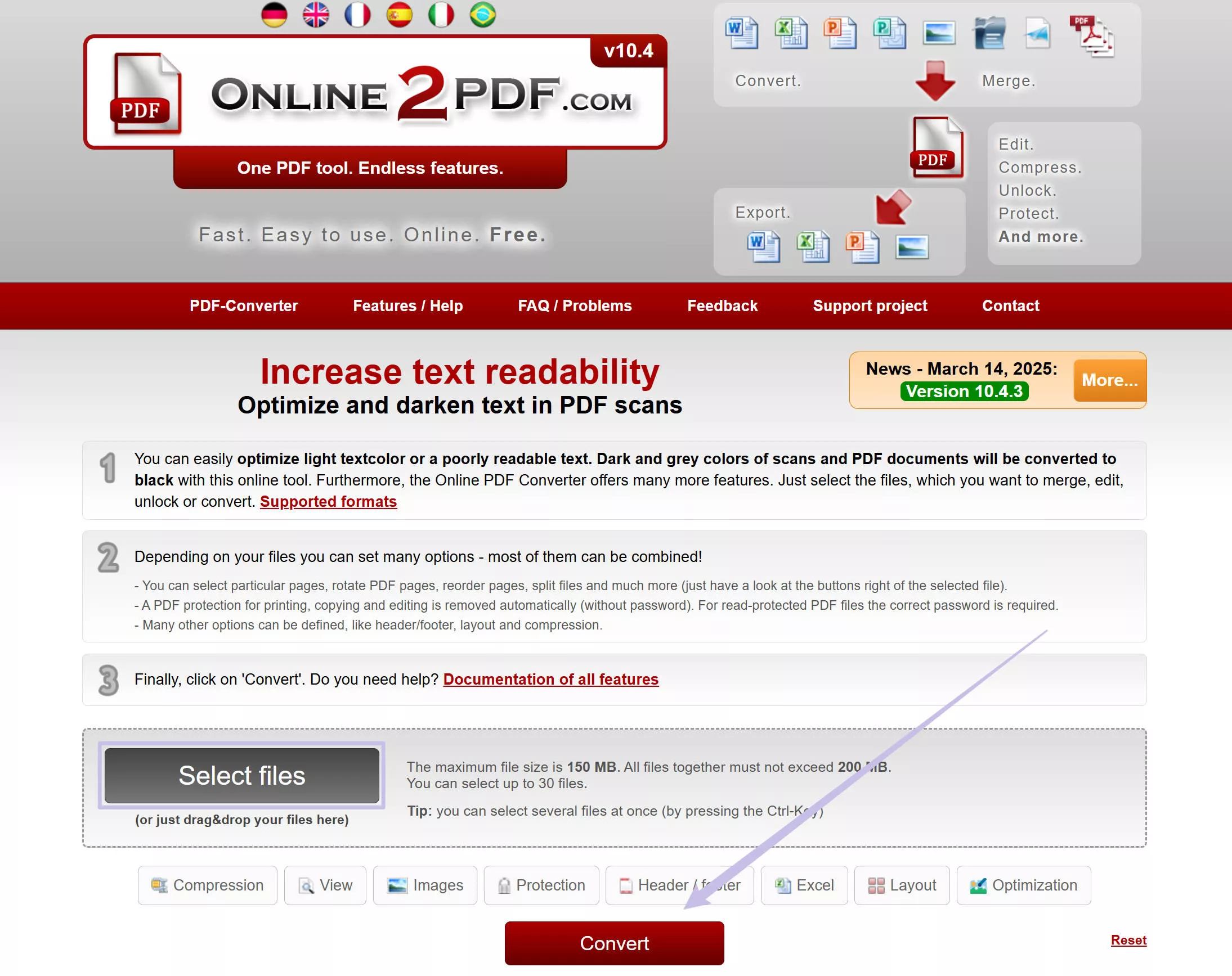
- Proces stahování se spustí automaticky a uloží váš vylepšený PDF soubor.
Výhody používání Online2PDF:
- Dávkové zpracování: Lze zpracovat více dokumentů najednou.
- Více možností: Naskenované PDF soubory lze vylepšit ve více rozměrech.
- Více formátů: Optimalizované dokumenty lze ukládat v různých formátech.
- Optimalizované dokumenty lze předem pojmenovat.
- Zpracované dokumenty se automaticky stahují.
Nevýhody používání Online2PDF:
- Při práci se složitými dokumenty nemusí ukládání výsledků optimalizace do formátu PDF poskytovat nejlepší kvalitu ve srovnání s uložením ve Wordu. Převod dokumentu do Wordu však může formát mírně změnit.
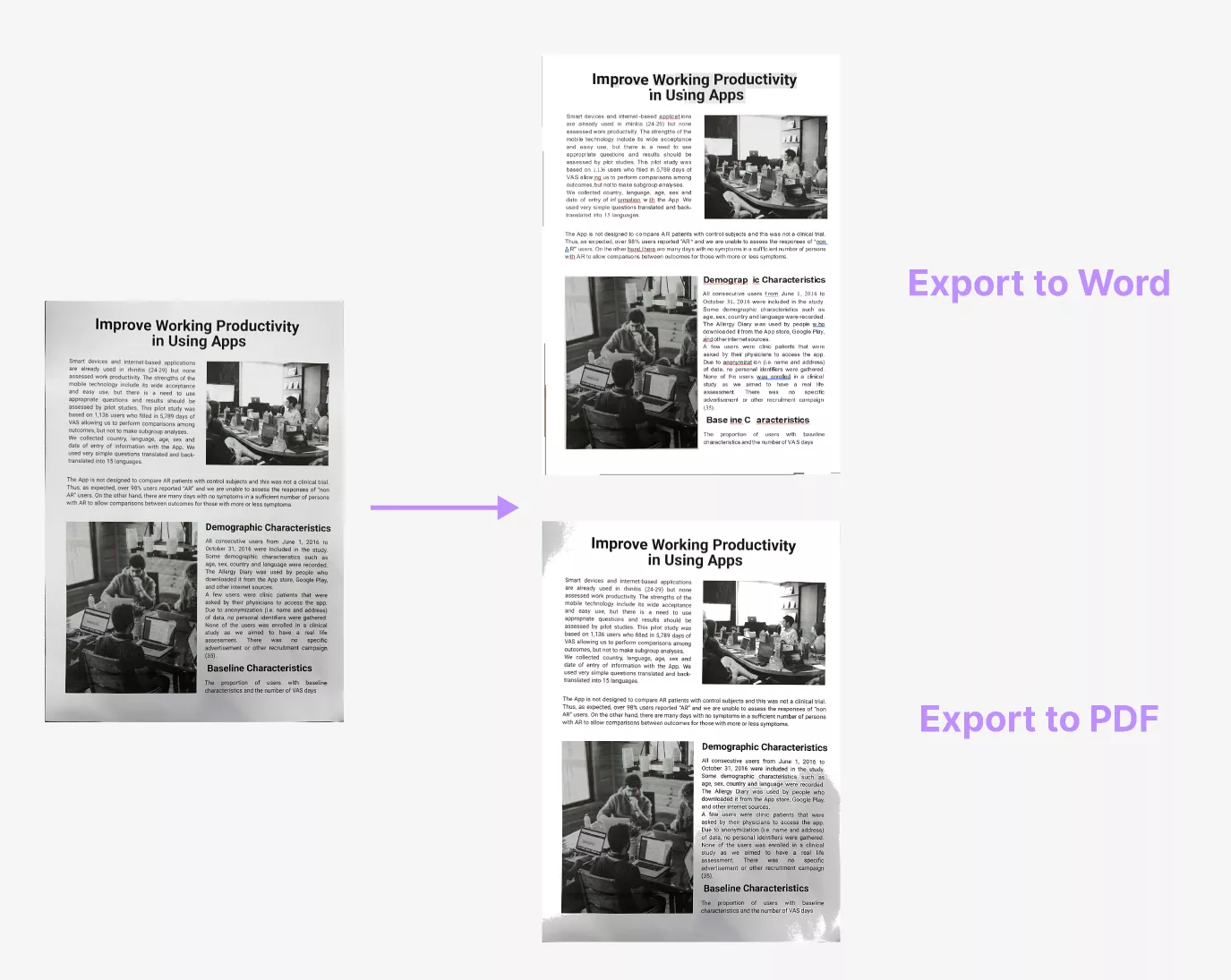
Část 2. Jak vylepšit naskenované PDF offline pomocí Adobe Acrobatu
Proměňte rozmazané skeny na upravitelný a prohledávatelný text pomocí přesného OCR v Adobe Acrobatu. Můžete snadno upravovat jas a kontrast, odstraňovat šum a upravovat rozvržení. (Toto je prémiová funkce s 7denní zkušební verzí.)
Adobe Acrobat Enhance Scans: Profesionální OCR a úprava textu
Nástroj „Vylepšit naskenované PDF“ v programu Adobe Acrobat vylepšuje rozmazané skeny, díky čemuž jsou jasnější a snadno upravitelné. Využívá pokročilou technologii OCR k převodu skenů na prohledávatelný text. Pro dosažení lepších výsledků můžete upravit jas a kontrast, odstranit stíny a zvýšit rozlišení. Tento nástroj je ideální pro uživatele, kteří potřebují přesnost a chtějí si text přizpůsobit.
Jak to používat, krok za krokem?
- Otevřete naskenovaný soubor v Acrobatu.
- V nabídce Všechny nástroje vyberte Skenovat a OCR > Vylepšit naskenovaný soubor.
- Vyberte Vylepšit > Snímek z kamery a poté vyberte oblast, kterou chcete vylepšit.
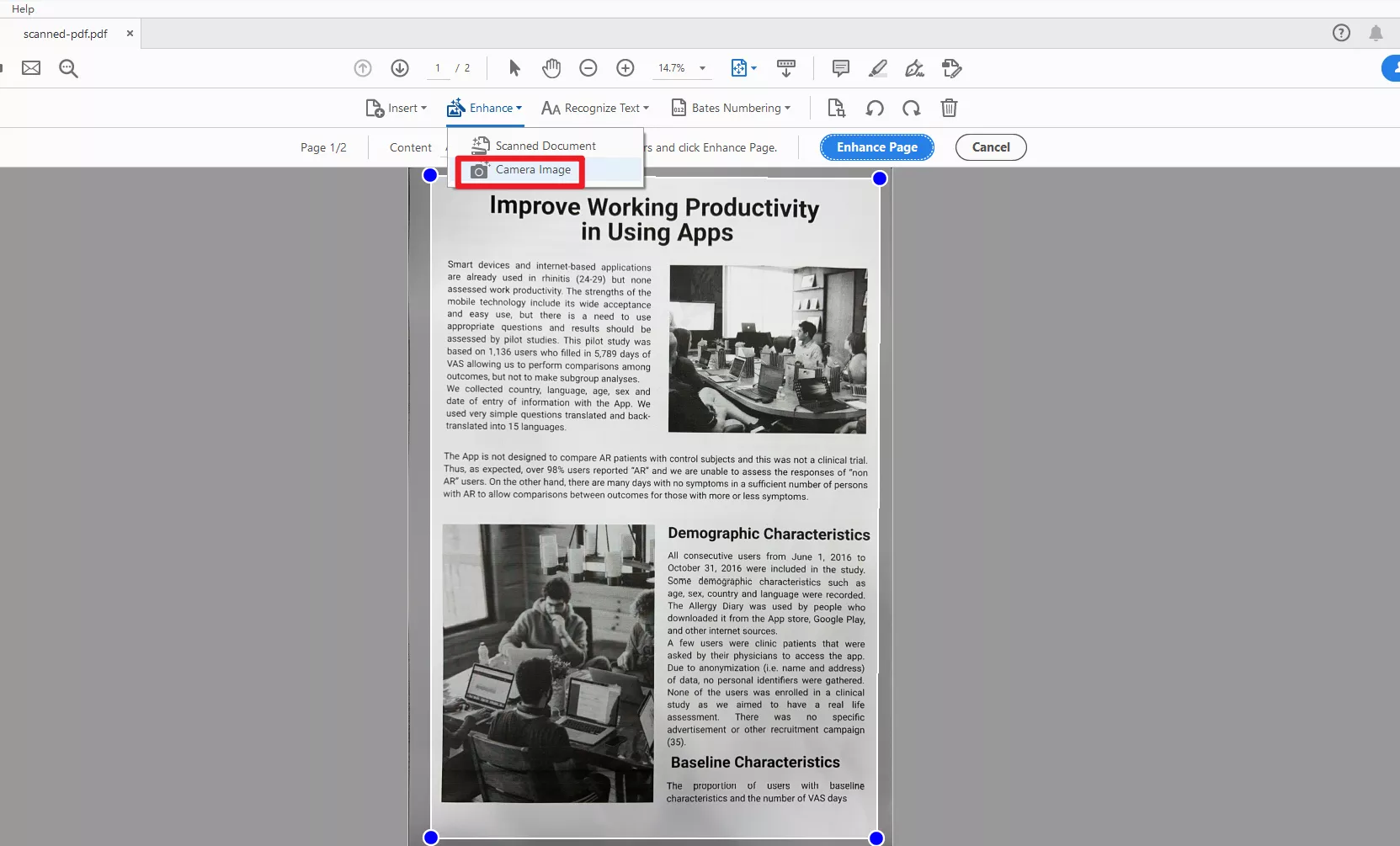
- Klikněte na tlačítko Vylepšit stránku. Acrobat zaostří text, zlepší kontrast a pomocí OCR jej zpřístupní prohledávatelnému a upravitelnému textu.
- Přejděte do Soubor > Uložit jako > Vyberte preferovaný formát (PDF, Word atd.).
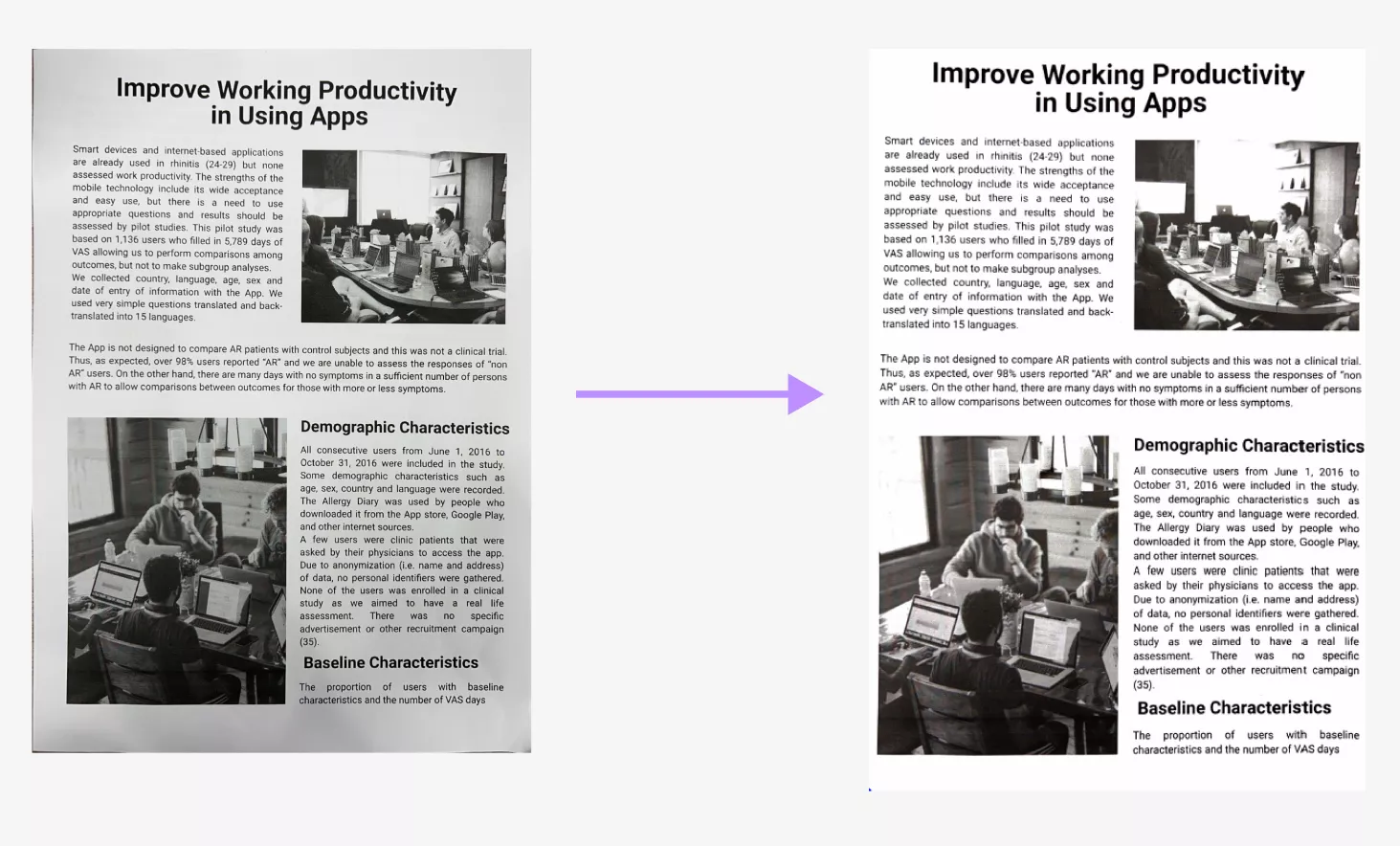
Výhody používání Adobe Acrobatu
- Bohatý na funkcích : Kombinuje OCR, úpravu textu, úpravy jasu/kontrastu, odstraňování šumu a zarovnání stránky.
- Profesionální výstup : Vytváří prohledávatelné a upravitelné PDF soubory se zachovaným formátováním.
- Pokročilé přizpůsobení : Podrobná kontrola nad nastavením DPI, odstraňování skvrn a jazyka OCR.
Nevýhody používání Adobe Acrobatu
- Drahé : Vyžaduje měsíční/roční předplatné (od 19,99 USD/měsíc).
- Žádná bezplatná verze : K dispozici je pouze 7denní zkušební verze.
Část 3. Bonusový tip: Jak snadno upravovat naskenované PDF
Po vylepšení naskenovaných PDF souborů je možná budete muset také upravit. Pokud máte tento požadavek, doporučujeme vám použít UPDF . OCR s umělou inteligencí v UPDF mění naskenované obrázky na prohledávatelné dokumenty a zároveň zachovává původní rozvržení. Je to skvělé pro studenty, profesionály nebo kohokoli, kdo pracuje s velkým množstvím papírových souborů. UDPF si můžete stáhnout pomocí tlačítka níže a vyzkoušet si ho.
Windows • macOS • iOS • Android 100% bezpečné
Proč zvolit UPDF?
UPDF nabízí více než jen základní vylepšení – jeho OCR má 99% přesnost a dokáže číst nepořádný rukopis nebo nekvalitní skeny. Podporuje více než 38 jazyků , včetně složitých písma, jako je čínština, což ho činí ideálním pro vícejazyčné projekty . V PDF pak můžete přímo měnit písma, nahrazovat obrázky nebo přidávat poznámky. Na rozdíl od nástrojů založených na předplatném používá UPDF model jednorázové platby , díky čemuž je cenově dostupný. Jeho cenu a možnost upgradu si můžete ověřit zde . Funguje offline na Windows, Mac, iOS a Android .
Jak to používat, krok za krokem?
- Stáhněte si aplikaci UPDF a otevřete ji, poté klikněte na „ Otevřít soubor “ a vyberte naskenovaný PDF. V nabídce „ Nástroje “ klikněte na „ OCR “ a vyberte „ Jazyk dokumentu “, který odpovídá zdrojovému dokumentu.
Windows • macOS • iOS • Android 100% bezpečné
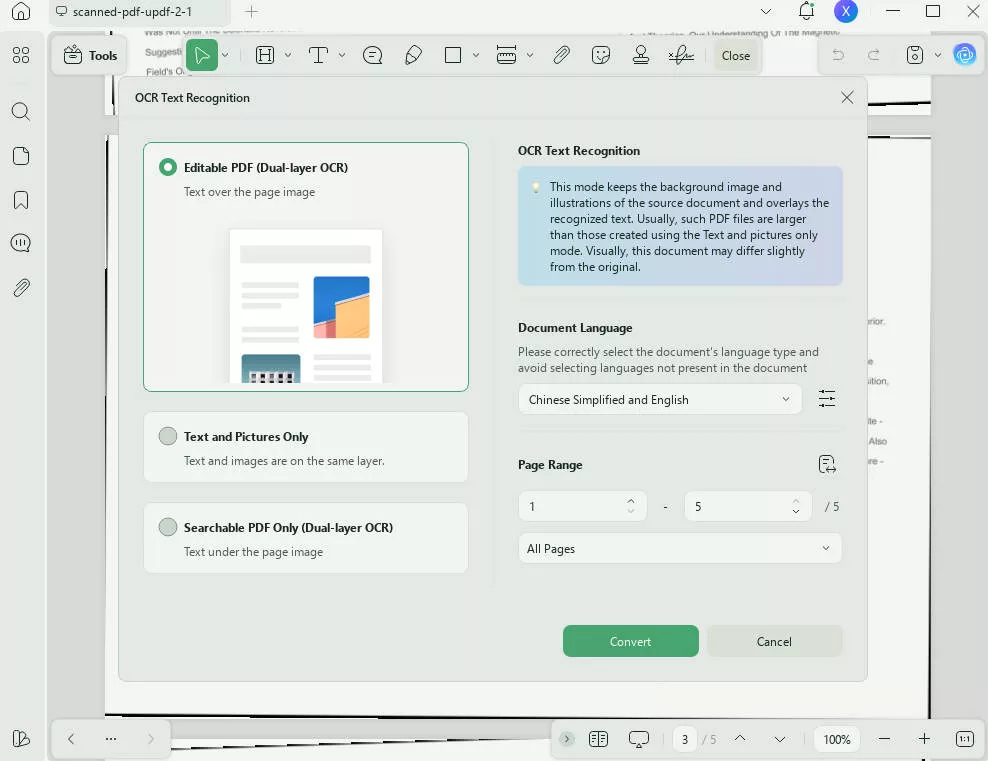
- Nastavení OCR si můžete přizpůsobit výběrem možností, jako je rozsah stránek atd. Po provedení výběru klepněte na „ Převést “.
- Po otevření souboru OCR klikněte v části „ Nástroje “ na „ Upravit “. Poté můžete kliknout na libovolný text nebo obrázek a upravit jej. Zobrazí se vám místní nabídka s možnostmi úprav. Po dokončení úprav stiskněte „ Ctrl + S “ pro uložení postupu.
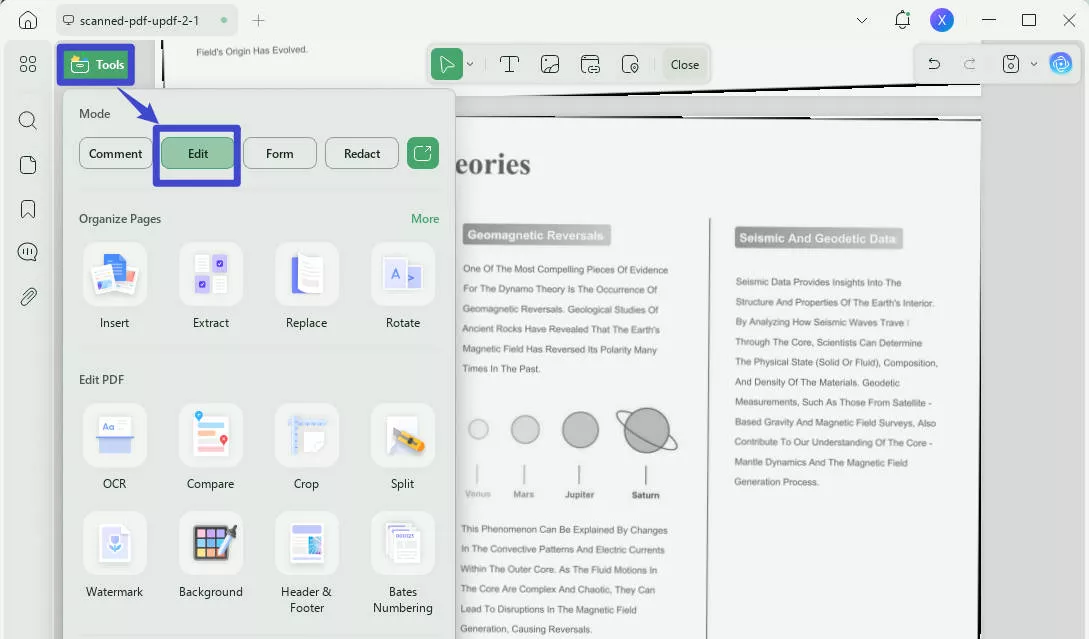
Klíčové vlastnosti UPDF:
Jste připraveni vylepšit víc než jen rozmazané skeny? UPDF není jen nástroj OCR; je to kompletní řešení pro PDF, které vám usnadní práci.
- Úprava PDF souborů : Změňte text, písma, obrázky nebo rozvržení stejně jako v dokumentu Word.
- Převod formátů : Převod PDF do formátu Word, Excel, PowerPoint nebo obrázků a také můžete tyto formáty převést zpět do formátu PDF.
- Komprese PDF : Zmenšete velikost souborů bez ztráty kvality.
- Sloučení/Rozdělení : Sloučení sestav nebo extrahování stránek během několika sekund.
- Anotace : Zvýrazněte a přidejte komentáře nebo poznámky pro spolupráci.
- Ochrana heslem : Chraňte citlivé skeny pomocí šifrování.
- Elektronické podpisy : Podepisujte smlouvy online; není třeba je tisknout.
Chcete-li se o tomto úžasném nástroji dozvědět více, podívejte se na naše video níže a prozkoumejte různé funkce aplikace UPDF.
Závěr
Vylepšování naskenovaných PDF souborů nemusí být problém. Pro rychlé opravy použijte bezplatné nástroje jako i2PDF a Online2PDF. Pokud potřebujete více funkcí, Adobe Acrobat je dobrou volbou.
Pro ty, kteří potřebují upravit naskenovaný PDF, vyzkoušejte UPDF s AI OCR a snadnou úpravou textu za jednorázový poplatek . Stáhněte si UPDF a zjednodušte si úpravy PDF!
Windows • macOS • iOS • Android 100% bezpečné
 UPDF
UPDF
 UPDF pro Windows
UPDF pro Windows UPDF pro Mac
UPDF pro Mac UPDF pro iOS
UPDF pro iOS UPDF pro Android
UPDF pro Android UPDF AI Online
UPDF AI Online UPDF Sign
UPDF Sign Upravit PDF
Upravit PDF Anotovat PDF
Anotovat PDF Vytvořit PDF
Vytvořit PDF PDF formuláře
PDF formuláře Upravit odkazy
Upravit odkazy Konvertovat PDF
Konvertovat PDF OCR
OCR PDF do Wordu
PDF do Wordu PDF do obrázku
PDF do obrázku PDF do Excelu
PDF do Excelu Organizovat PDF
Organizovat PDF Sloučit PDF
Sloučit PDF Rozdělit PDF
Rozdělit PDF Oříznout PDF
Oříznout PDF Otočit PDF
Otočit PDF Chránit PDF
Chránit PDF Podepsat PDF
Podepsat PDF Redigovat PDF
Redigovat PDF Sanitizovat PDF
Sanitizovat PDF Odstranit zabezpečení
Odstranit zabezpečení Číst PDF
Číst PDF UPDF Cloud
UPDF Cloud Komprimovat PDF
Komprimovat PDF Tisknout PDF
Tisknout PDF Dávkové zpracování
Dávkové zpracování O UPDF AI
O UPDF AI Řešení UPDF AI
Řešení UPDF AI AI Uživatelská příručka
AI Uživatelská příručka Často kladené otázky o UPDF AI
Často kladené otázky o UPDF AI Shrnutí PDF
Shrnutí PDF Překlad PDF
Překlad PDF Chat s PDF
Chat s PDF Chat s AI
Chat s AI Chat s obrázkem
Chat s obrázkem PDF na myšlenkovou mapu
PDF na myšlenkovou mapu Vysvětlení PDF
Vysvětlení PDF Akademický výzkum
Akademický výzkum Vyhledávání článků
Vyhledávání článků AI Korektor
AI Korektor AI Spisovatel
AI Spisovatel AI Pomocník s úkoly
AI Pomocník s úkoly Generátor kvízů s AI
Generátor kvízů s AI AI Řešitel matematiky
AI Řešitel matematiky PDF na Word
PDF na Word PDF na Excel
PDF na Excel PDF na PowerPoint
PDF na PowerPoint Uživatelská příručka
Uživatelská příručka UPDF Triky
UPDF Triky FAQs
FAQs Recenze UPDF
Recenze UPDF Středisko stahování
Středisko stahování Blog
Blog Tiskové centrum
Tiskové centrum Technické specifikace
Technické specifikace Aktualizace
Aktualizace UPDF vs. Adobe Acrobat
UPDF vs. Adobe Acrobat UPDF vs. Foxit
UPDF vs. Foxit UPDF vs. PDF Expert
UPDF vs. PDF Expert








 Lizzy Lozano
Lizzy Lozano 

 Enrica Taylor
Enrica Taylor 
